43/196
Creación de una conexión y un origen de datos para acceder a Oracle Database
Defina una conexión y un origen de datos entre Essbase y Oracle Database.
Si procede, use uno de los siguientes subtemas en lugar de este:
- Inicie sesión en la interfaz web de Essbase como administrador de servicio o gestor de aplicaciones.
- Haga clic en Orígenes y, después, en Conexiones.
Para definir la conexión y el origen de datos en el nivel de aplicación en vez de hacerlo de forma global, comience desde la página Aplicaciones en lugar de la página Orígenes. Haga clic en el nombre de la aplicación y, a continuación, haga clic en Orígenes.
- Haga clic en Crear conexión y, para el tipo de conexión, seleccione Oracle Database.
- Haga clic en Crear conexión y seleccione Oracle Database.
- Introduzca un nombre de conexión, un host, un número de puerto, un nombre de usuario y una contraseña. Al introducir el nombre de Usuario, introduzca el nombre de usuario de Oracle Database, sin el rol. Seleccione SID (ID del servidor) o Servicio, e introduzca los detalles del servidor.
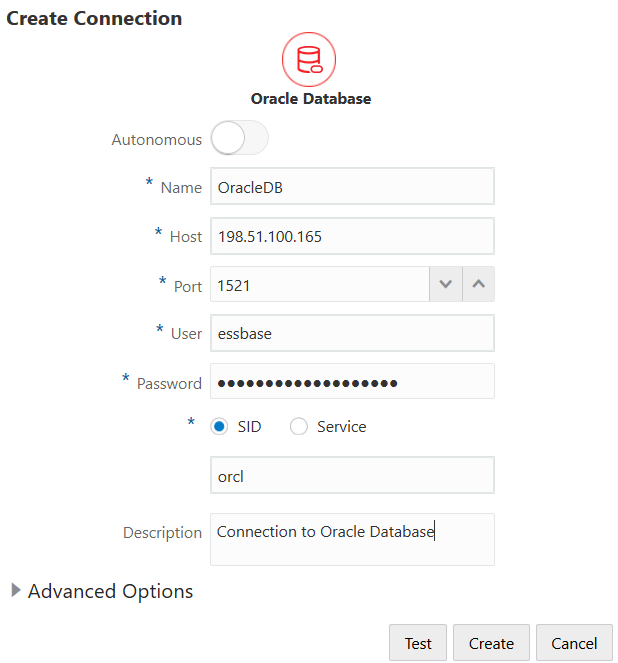
- Haga clic en Probar para validar la conexión y, si es correcta, haga clic en Crear.
- Compruebe que la conexión se ha creado correctamente y que aparece en la lista de conexiones.
A continuación, cree un origen de datos para la conexión de Oracle Database.
- Haga clic en Orígenes de datos y, a continuación, en Crear origen de datos.
- En el cuadro desplegable Conexión, seleccione el nombre de la conexión que acaba de crear; por ejemplo, Sample.Oracle Database. Las conexiones de nivel de aplicación están prefijadas con el nombre de la aplicación, con el formato appName.connectionName.
- Proporcione un nombre para el origen de datos, por ejemplo, OracleDB_DS.
- Opcionalmente, introduzca una descripción del origen de datos; por ejemplo, SAMPLE_BASIC_TABLE on Oracle Database.
- En el campo de consulta, proporcione la consulta SQL apropiada y seleccione los datos de Oracle Database de los que desea disponer en este origen de datos.
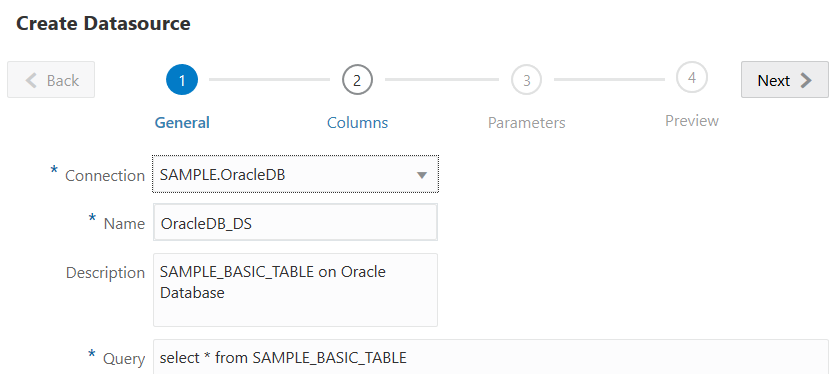
- Haga clic en Siguiente. Si la sentencia SQL para consultar un área de Oracle Database es correcta, la vista previa del origen de datos debe mostrar hasta 10 registros de datos.
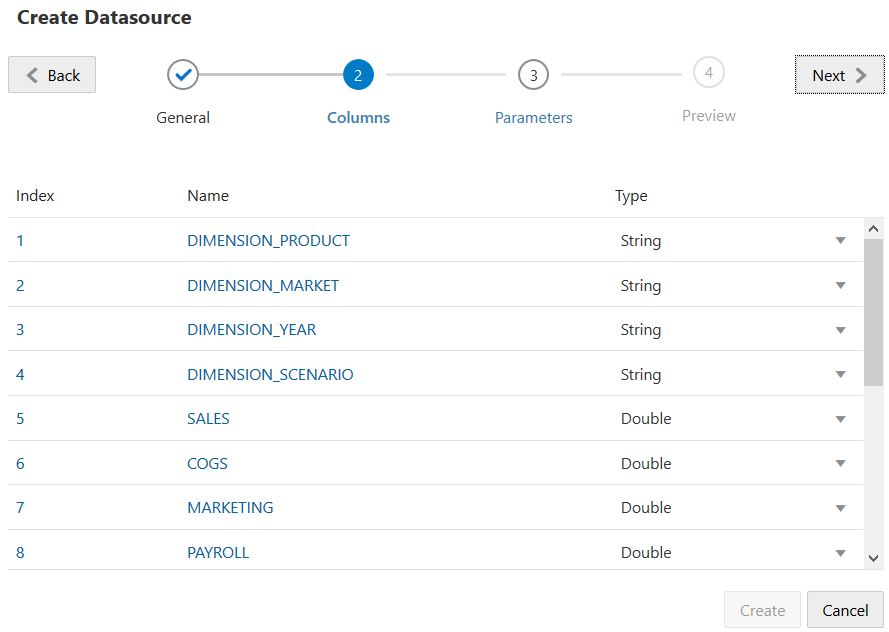
- Cambie cualquier columna a Doble y haga clic en Siguiente.
- Si es necesario, cambie cualquier parámetro adicional específico del origen y haga clic en Siguiente. Para obtener información sobre el uso de los parámetros, consulte Implantación de parámetros para orígenes de datos.
- Revise el panel de vista previa. Debe ver los resultados de la consulta SQL recuperando las columnas de datos de Oracle Database.
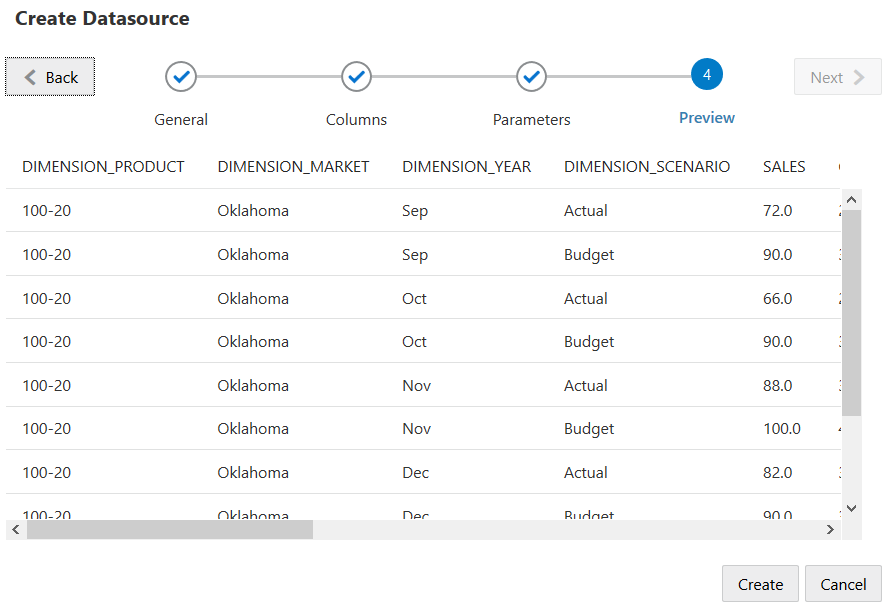
- Si la vista previa es correcta, haga clic en Crear para terminar de crear el origen de datos.